
সুচিপত্র:
- লেখক John Day [email protected].
- Public 2024-01-30 08:03.
- সর্বশেষ পরিবর্তিত 2025-01-23 14:37.

ভাঁজ@বাড়ি হল:
"ফোল্ডিং@হোম একটি বিতরণ করা কম্পিউটিং প্রকল্প - সারা বিশ্বের মানুষ একসাথে সফটওয়্যার ডাউনলোড করে এবং চালায় যা বিশ্বের সবচেয়ে বড় সুপার কম্পিউটারগুলির মধ্যে একটি। প্রতিটি কম্পিউটার প্রকল্পটিকে আমাদের লক্ষ্যের কাছাকাছি নিয়ে যায়। ভাঁজ করা@বাড়িতে অভিনব গণনার ব্যবহার বিতরণকৃত কম্পিউটিংয়ের সাথে মিলিত পদ্ধতিগুলি, পূর্বের অর্জনের চেয়ে লক্ষ লক্ষ গুণ বেশি চ্যালেঞ্জিং সমস্যা অনুকরণ করতে। " এই প্রকল্প জীববিজ্ঞানীদের প্রোটিন ভাঁজ করার অনুমতি দিচ্ছে। আমি জীববিজ্ঞান বিশেষজ্ঞ নই, কিন্তু ইংরেজিতে, এটি কিছু রোগ দূর করতে সাহায্য করবে। সম্পাদনা করুন: মন্তব্যগুলিতে, কিছু লোক বুঝতে পারে না এই প্রোগ্রামটি কী করে। এটি একই কাজ করার জন্য নতুন কম্পিউটার কেনার পরিবর্তে তাদের প্রোটিন ভাঁজ করতে সাহায্য করার জন্য আপনার কম্পিউটার ব্যবহার করে। এটি তাদের সাহায্য করে কারণ তারা তাদের শেষের দিকে সাহায্য করার জন্য 3 টি কম্পিউটার কিনতে পারে, কিন্তু লোকেরা তাদের কম্পিউটারকে গণনা করার অনুমতি দেয়। এটি প্রকল্পে আরও কম্পিউটার যুক্ত করে।
ধাপ 1: ক্লায়েন্ট ডাউনলোড করুন
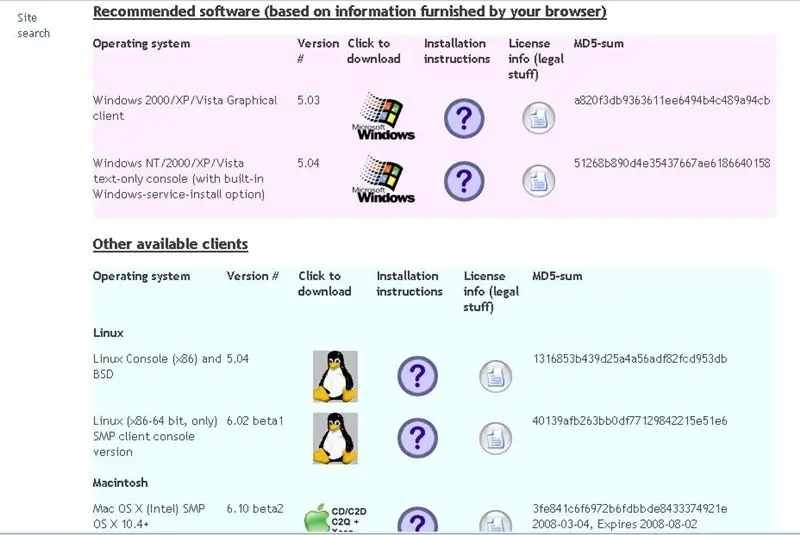
প্রথমে, folding.stanford.edu ওয়েবসাইটে যান এবং ডাউনলোড ক্লিক করুন। তারপর, ব্রাউজার দ্বারা পাঠানো তথ্যের উপর ভিত্তি করে, এটি আপনার জন্য সেরা ক্লায়েন্ট নির্ধারণ করবে। আমার উইন্ডোজ এক্সপি আছে, তাই এটি আমার কাছে এটি সুপারিশ করে। এটিতে ম্যাক এবং লিনাক্সের ক্লায়েন্ট রয়েছে।
ধাপ 2: ক্লায়েন্ট ইনস্টল করা
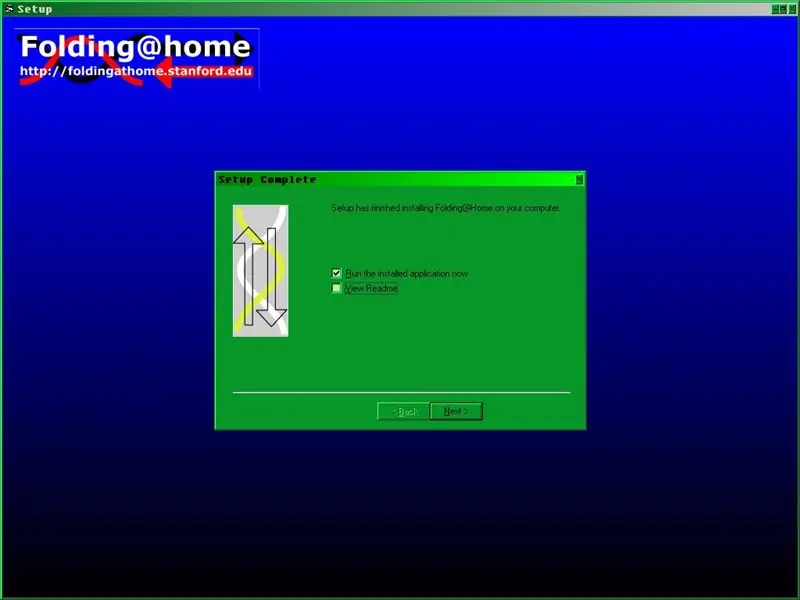
একবার আপনি ফাইলটি ডাউনলোড করলে (আমি গ্রাফিকাল ডাউনলোড করেছি), সেটআপ ফাইলটি চালান। ক্লায়েন্ট ইনস্টল করার জন্য অন স্ক্রিন প্রম্পট অনুসরণ করুন। এটির একটি বিবরণ, একটি লাইসেন্স (GNU GPL), এবং ব্যবহারকারীর বিকল্প যা আপনি আপনার ব্যবহারকারীর নাম হতে চান।
যখন এটি ইনস্টল করা শেষ হয়, "ViewMe" দেখুন এবং তারপর শেষ ক্লিক করুন।
ধাপ 3: প্রোগ্রামটি ব্যবহার করুন
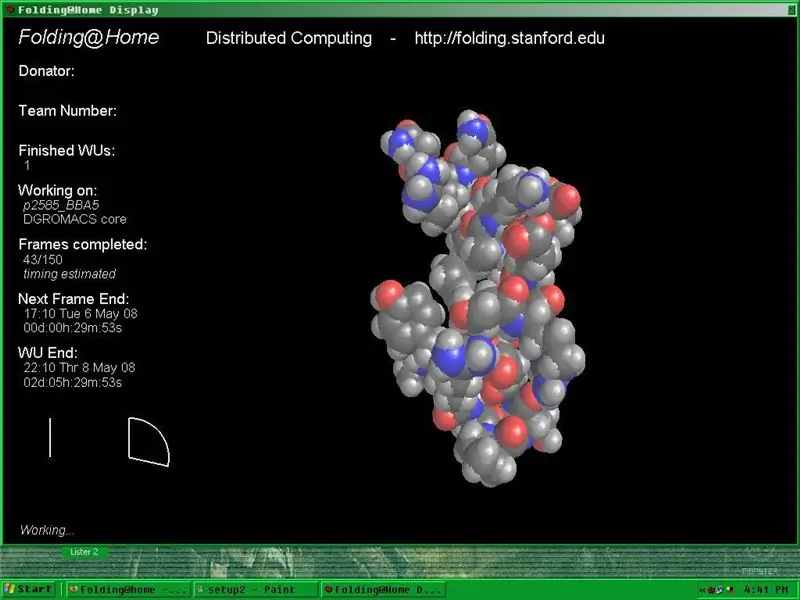
এখন যে আপনি শেষ করেছেন, আপনার একটি নতুন সিস্টেম ট্রে আইকন থাকবে (এটি নীচে হাইলাইট করা হয়েছে) এবং আপনি যদি তার উপর ডাবল ক্লিক করেন তবে আপনি নিম্নলিখিত উইন্ডোটি পাবেন।
ধাপ 4: প্রোগ্রামটি চলতে দিন।

এখন আপনাকে যা করতে হবে তা হল আপনার কম্পিউটার চালাতে দিন। আপনি চাইলে এবং উইন্ডোজ থাকলে Start-> Shut Down -> Stand By- এ যান। এটি কম্পিউটারকে কম বিদ্যুৎ অবস্থায় রাখে কিন্তু প্রোগ্রামটিকে সম্পূর্ণভাবে চালানোর অনুমতি দেয়।
ধাপ 5: আপনার ব্যবহারকারীর নাম এবং টিম নম্বর পরিবর্তন করা
আমি এই ধাপটি যুক্ত করেছি যেহেতু এটি আপনাকে শিখাবে এমন জিনিসগুলি কীভাবে করতে হয় তা জানা গুরুত্বপূর্ণ। প্রথমে, (আমি ধরে নিচ্ছি আপনি গ্রাফিকাল ব্যবহার করছেন যেহেতু এর জন্য ম্যানুয়াল কনফিগারেশন প্রয়োজন, কনসোলটি আপনি যখন এটি প্রথম শুরু করবেন তখন করা যেতে পারে।) স্ক্রিনের নীচে ডানদিকে সিস্টেম আইকনে ডান ক্লিক করুন। নিচে তা তুলে ধরা হলো। তারপর কনফিগার করতে যান। পপ আপ করা বাক্সে, বিকল্পগুলি পরিবর্তন করুন। ঠিক আছে চাপুন।
সম্পাদনা করুন: আমি একটি দল তৈরি করেছি, যেমন মন্তব্যে প্রস্তাবিত। টিম নম্বর (আপনি যা লিখছেন) হল 129004। পিরিয়ড নেই তা নিশ্চিত করুন।
